Python 官方文档:入门教程 => 点击学习
系统环境: VMware Workstation 12 Pro 12.5.0Cent OS 7.3_1611Zabbix 3.2---以下操作均以root身份操作---1:设置网卡为开机启动shell>ifconfig1.
VMware Workstation 12 Pro 12.5.0
Cent OS 7.3_1611
Zabbix 3.2
---以下操作均以root身份操作---
1:设置网卡为开机启动
shell>ifconfig1. [root@localhost ~]# ifconfig
2. ens33: flags=4163<UP,BROADCAST,RUNNING,MULTICAST> mtu 1500
3. inet 172.20.13.172 netmask 255.255.252.0 broadcast 172.20.15.255
4. inet6 fe80::7ba8:6f74:fd63:7ca4 prefixlen 64 scopeid 0x20<link>
5. inet6 fe80::3f6e:c838:e848:dc58 prefixlen 64 scopeid 0x20<link>
6. inet6 fe80::bc3D:6b85:c582:cb27 prefixlen 64 scopeid 0x20<link>
7. ether 00:0c:29:3b:62:7e txqueuelen 1000 (Ethernet)
8. RX packets 1211 bytes 106305 (103.8 KiB)
9. RX errors 0 dropped 0 overruns 0 frame 0
10. TX packets 327 bytes 47347 (46.2 KiB)
11. TX errors 0 dropped 0 overruns 0 carrier 0 collisions 0
其中ens33为需要修改的网卡名称
Shell>vi /etc/sysconfig/network-scripts/ifcfg-ens33按 i 键进入输入模式,上下左右移动光标至ONBOOT项
修改ONBOOT项为 yes,然后Shift+:进入命令模式输入 wq 回车
2:关闭系统IPv6
方法1(永久有效)
Shell>vi /etc/sysctl.conf添加下面的行:
net.ipv6.conf.all.disable_ipv6 =1 //禁用所有网卡的IPv6
net.ipv6.conf.default.disable_ipv6 =1
如果你想要为特定的网卡禁止IPv6,比如,对于ens33,添加下面的行。
net.ipv6.conf.ens33.disable_ipv6 =1
保存并退出文件。
执行下面的命令来使设置生效。
Shell>sysctl -p方法 2(重启失效)
要在运行的系统中禁止IPv6,依次输入下面的命令:
Shell>echo 1>/proc/sys/net/ipv6/conf/all/disable_ipv6
Shell>echo 1>/proc/sys/net/ipv6/conf/default/disable_ipv6或者
Shell>sysctl -w net.ipv6.conf.all.disable_ipv6=1
Shell>sysctl -w net.ipv6.conf.default.disable_ipv6=13:安装YUM源
安装epel源
Shell>rpm -Uvh //命令大小写敏感(若提示传输错误可以使用WinSCP等FTP软件将rpm包上传至服务器中,然后使用rpm –Uvh 本地磁盘路径 方式安装)
Shell>yum -y install epel-release
Shell>yum repolist配置MariaDB的yum源:
Shell>cd /etc/yum.repos.d
Shell>vi mariaDB.repo添加以下内容:
[mariadb]
name=MariaDB
baseurl=Http://mirrors.ustc.edu.cn/mariadb/yum/10.1/rhel7-amd64
gpgkey=https://mirrors.ustc.edu.cn/RPM-GPG-KEY-MariaDB
gpGCheck=0
[mariadb]
name=MariaDB
baseurl=http://yum.mariadb.org/10.1.22/Centos7-amd64
gpgkey=https://yum.mariadb.org/RPM-GPG-KEY-MariaDB
gpgcheck=0
保存退出
4:安装Zabbix源文件
Shell>cd /etc/yum.repos.d
Shell>rpm -ivh http://repo.zabbix.com/zabbix/3.2/rhel/7/x86_64/zabbix-release-3.2-1.el7.noarch.rpm
Shell>yum clean all
Shell>yum update关闭Selinux
Shell>cd /etc/selinux
Shell>vi config将SELINUX=enforcing改为disabled
安装网络校时服务:
Shell> yum install -y ntp
Shell> ntpdate cn.ntp.org.cnCentOS初始配置完成,重启系统,准备安装Zabbix
5:安装Zabbix
依次执行以下命令:
1. Shell> yum install -y PHP php-gd php-Mysql php-bcmath php-mbstring php-xml curl
2. Shell>yum install -y curl-devel net-snmp gcc net-snmp-devel perl-DBI
3. Shell>yum install -y OpenIPMI-devel openssl-devel libcurl-devel httpd fping
4. Shell>yum install -y ntp ntpdate iksemel
5. Shell>yum install -y zabbix-server zabbix-server-mysql zabbix-WEB-mysql
6. Shell>yum install -y zabbix-web zabbix-get zabbix-java-gateway zabbix-sender zabbix-agent
7. Shell>yum -y install MariaDB-client MariaDB-server MariaDB-devel
安装完成后,进行配置
Shell>chkconfig mariadb on //初始化MariaDB数据库等同于systemctl enable mariadb.service 开机启动MariaDB
Shell>systemctl start mariadb //启动MariaDB配置MariaDB数据库
Shell>mysqladmin -uroot passWord passw0rd //设置数据库root用户密码为passw0rd
Shell>mysql -uroot -ppassw0rd
MariaDB [(none)]> create database zabbix character set utf8;
MariaDB [(none)]> grant all privileges on zabbix.* to zabbix@localhost identified by 'zabbix';
MariaDB [(none)]> flush privileges;
MariaDB [(none)]> show databases;+--------------------+
| Database |
+--------------------+
| infORMation_schema |
| mysql |
| performance_schema |
| test |
| zabbix |
+--------------------+
MariaDB [(none)]>exit;
Shell>cd /usr/share/doc/zabbix-server-mysql-3.2.7 //此处示例为3.2.7版本数据库
Shell>zcat create.sql.gz | mysql -uzabbix -pzabbix zabbix
Shell>vi /etc/zabbix/zabbix_server.conf修改以下几处并保存,或者直接删除DBHost和DBPassword去掉前面的#号保存也可
DBHost=localhost
DBName=zabbix
DBUser=zabbix
DBPassword=zabbix
编辑时区配置
Shell>vim /etc/httpd/conf.d/zabbix.conf<IfModule mod_php5.c>
php_value max_execution_time 300
php_value memory_limit 128M
php_value post_max_size 16M
php_value upload_max_filesize 2M
php_value max_input_time 300
php_value always_populate_raw_post_data -1
# php_value date.timezone Europe/Riga
php_value date.timezone Asia/Shanghai
保存并退出
接着启动各项服务
Shell>chkconfig mariadb on //初始化MariaDB数据库
Shell>systemctl start mariadb //启动MariaDB
Shell>systemctl enable httpd.service //HTTP服务开机启动
Shell>systemctl start httpd.service //启动HTTP
Shell>systemctl start zabbix-server //启动Zabbix-Server
Shell>systemctl enable zabbix-server.service //开机启动Zabbix-Server
Shell>firewall-cmd --zone=public --add-service=http –permanent //添加HTTP服务至防火墙白名单
Shell>systemctl restart firewalld //重启防火墙生效6:WEB配置:
打开浏览器,输入http://ip/zabbix
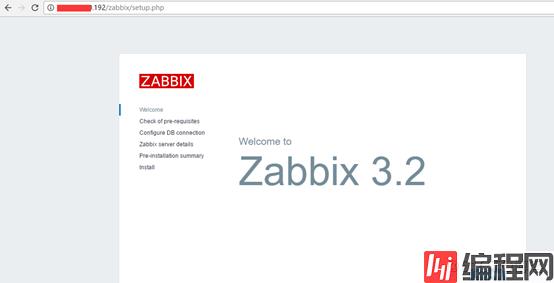
点击 下一步
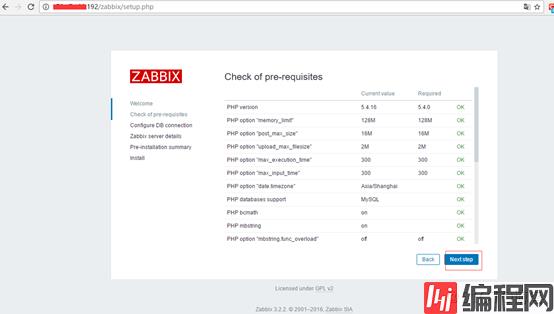
数据库检查通过,点击 下一步
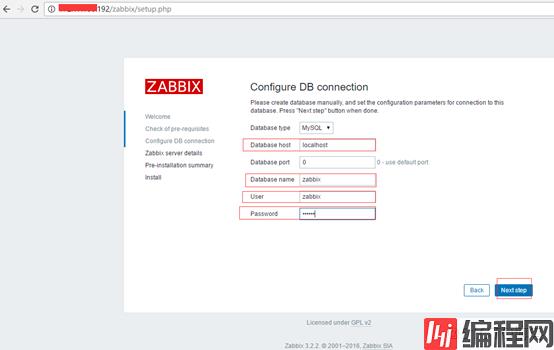
红色标记处是修改的 zabbix-server.conf的内容,填入数据库密码zabbix,点击下一步
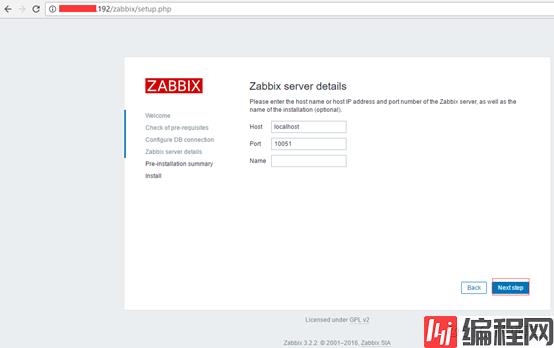
Name为自定义Zabbix服务器名称,可不填。点击下一步

信息再次汇总显示通过,点击 下一步
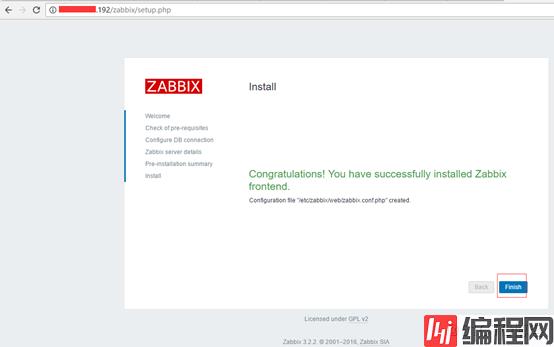
完成页面配置
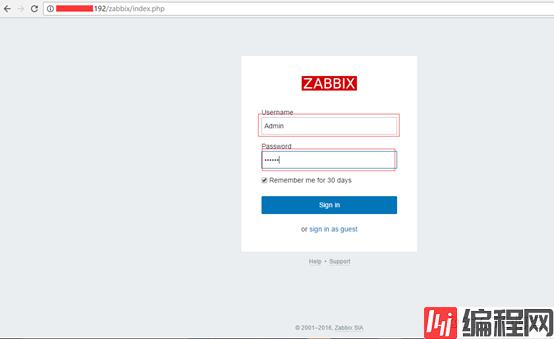
自动跳转至登录界面,用户名:Admin,初始密码:zabbix
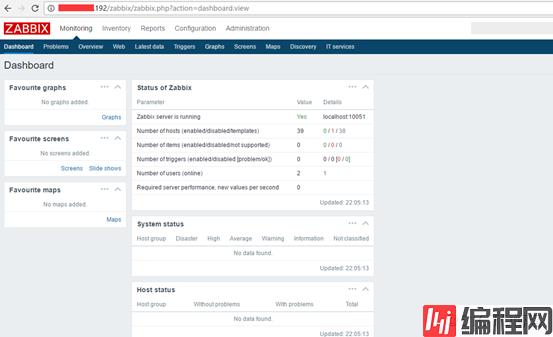
配置完成,Web登录界面
--------------------------------------------------------------------------------------
附加配置:
中文字符异常
Win+R打开运行,输入fonts,回车进入windows字体目录,找到想替换的字体如:微软雅黑-常规字体,然后上传到/usr/share/zabbix/fonts
上传成功后,编辑
Shell>vi /usr/share/zabbix/include/defines.inc.php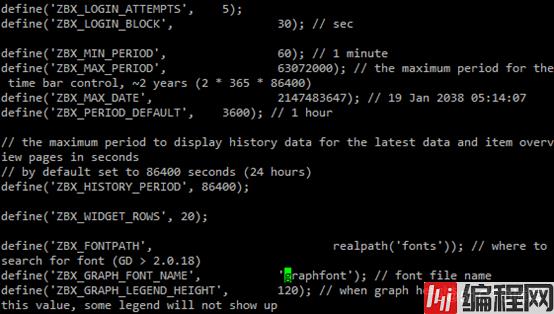
修改graphfont为msyh
修改完成后,网页点击刷新,即可正常显示中文。
Zabbix-agent配置
接下来在zabbix-server服务器配置一个zabbix-agent监控服务器
安装 zabbix-agent客户端
Shell>yum install –y zabbix-agent进入目录/etc/zabbix/编辑zabbix-agent
Shell>vi /etc/zabbix/zabbix_agentd.conf找到以下内容,并编辑
Server=172.17.100.193 //若有多个zabbix服务器,后面用逗号分隔服务器IP,如果是本机就用默认的127.0.0.1
ListenPort=10050 //监听端口号
ListenIP=172.17.232.32 //监听的IP地址,这里填写为客户端的IP,如果是本机就用默认的127.0.0.1
Hostname=自定义主机名 // Agent客户端的主机名,如果是本机,默认的即可
然后修改 /etc/service
Shell>vi /etc/services在最后的位置添加:
zabbix-agent 10050/tcp # zabbix agent
zabbix-agent 10050/udp # zabbix agent
zabbix-trapper 10051/tcp # zabbix trapper
zabbix-trapper 10051/udp # zabbix trapper
手动启动zabbix-agent,并设置开机启动
Shell> systemctl start zabbix-agent
Shell>systemctl enable zabbix-agent--结束END--
本文标题: Cent OS 7.x 安装Zabbix
本文链接: https://lsjlt.com/news/189683.html(转载时请注明来源链接)
有问题或投稿请发送至: 邮箱/279061341@qq.com QQ/279061341
2024-03-01
2024-03-01
2024-03-01
2024-02-29
2024-02-29
2024-02-29
2024-02-29
2024-02-29
2024-02-29
2024-02-29
回答
回答
回答
回答
回答
回答
回答
回答
回答
回答
0